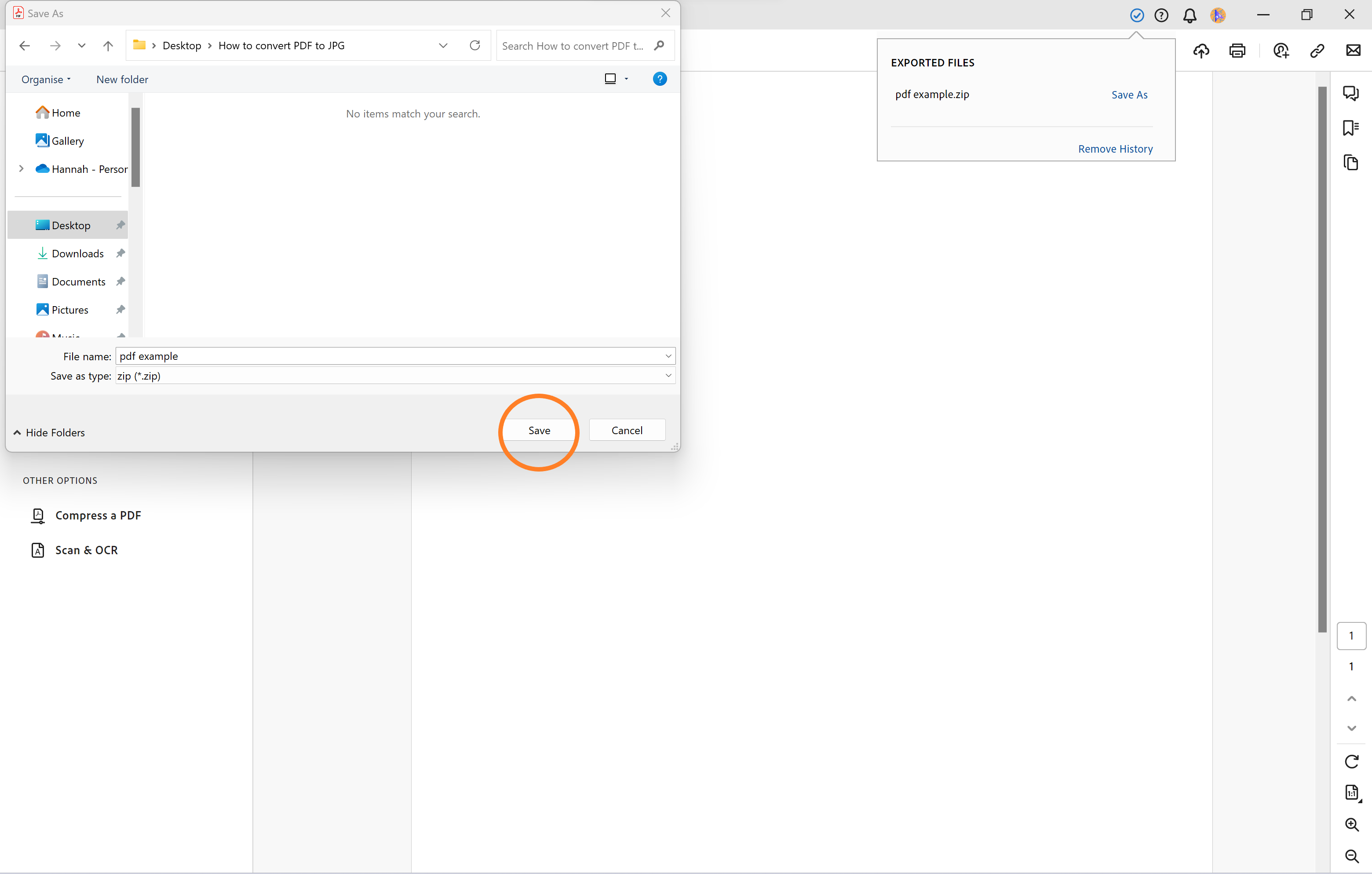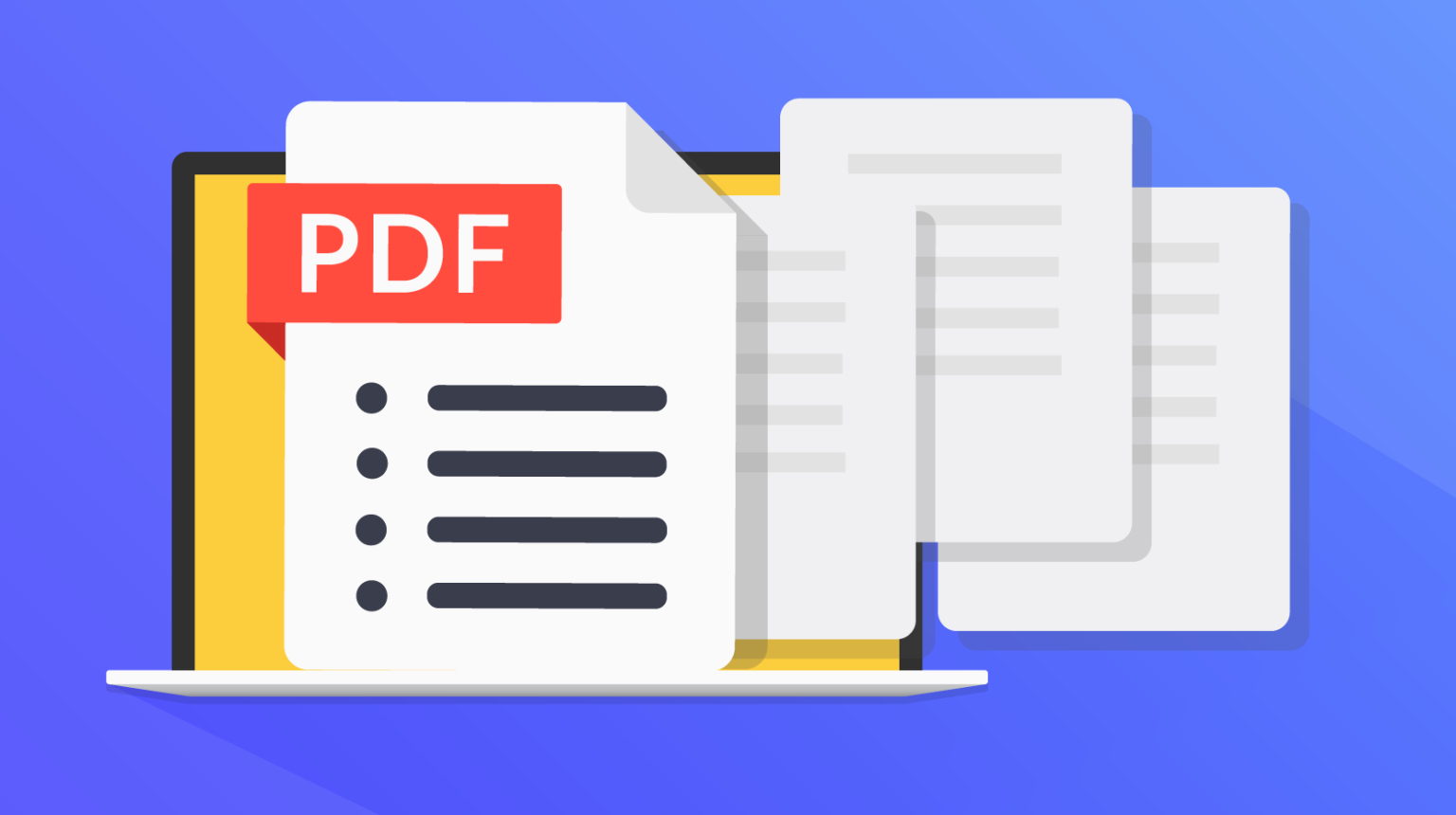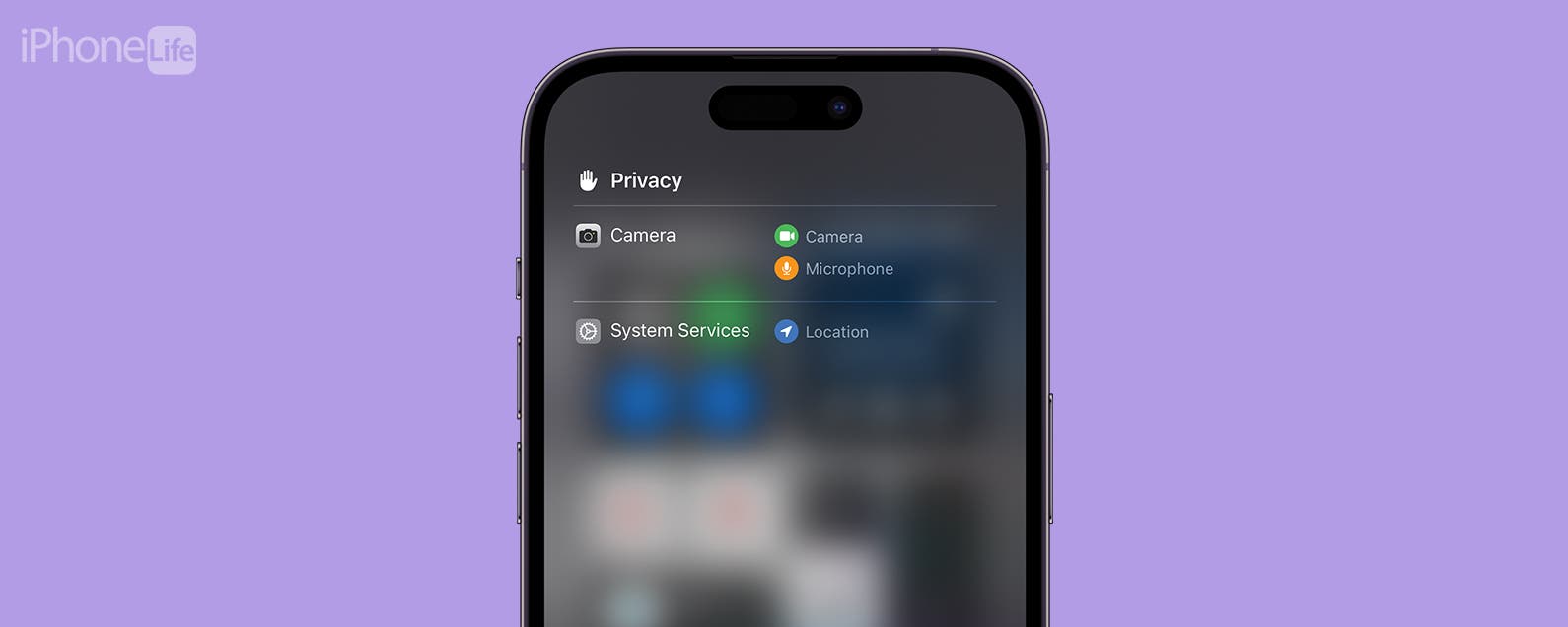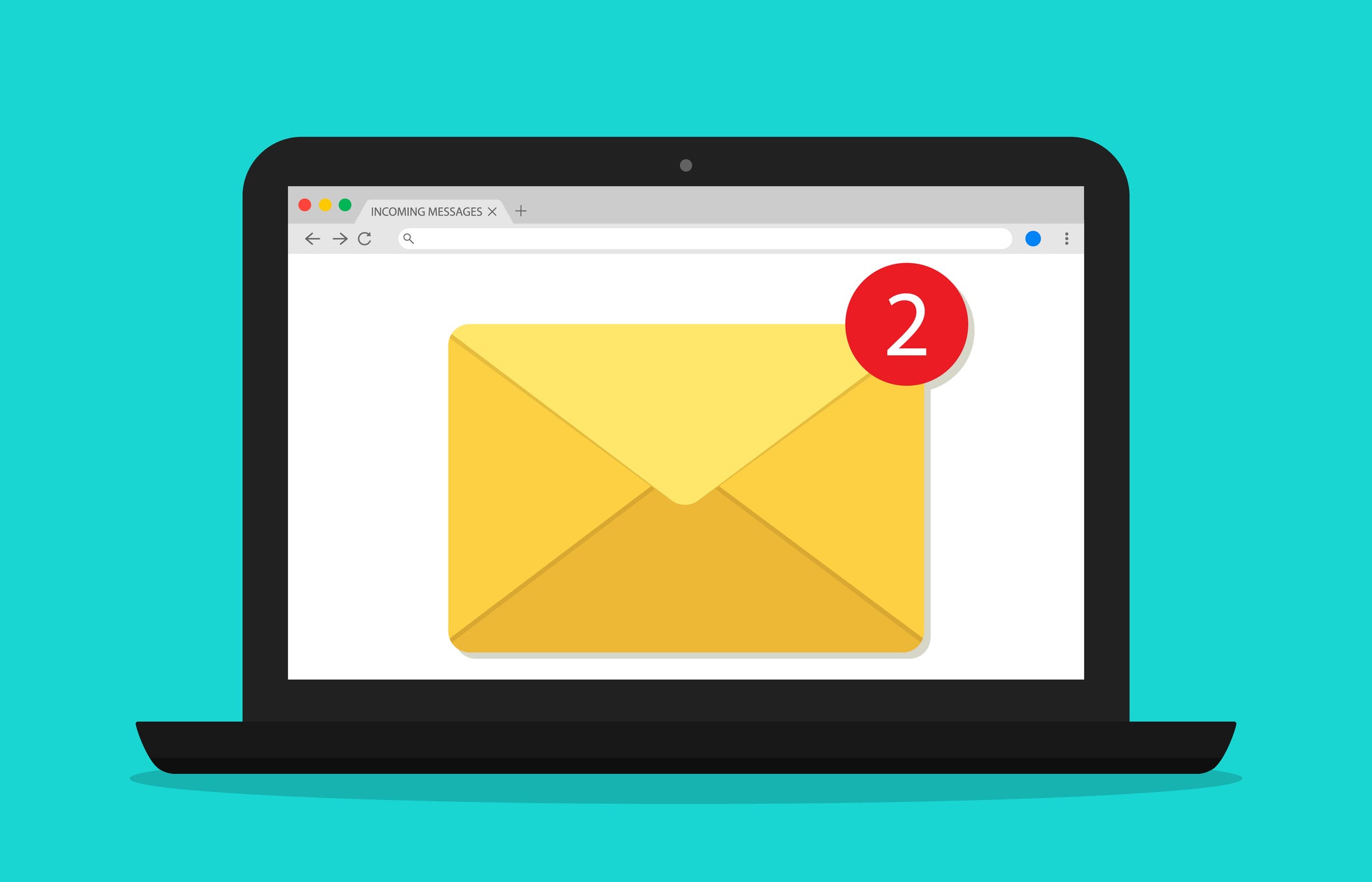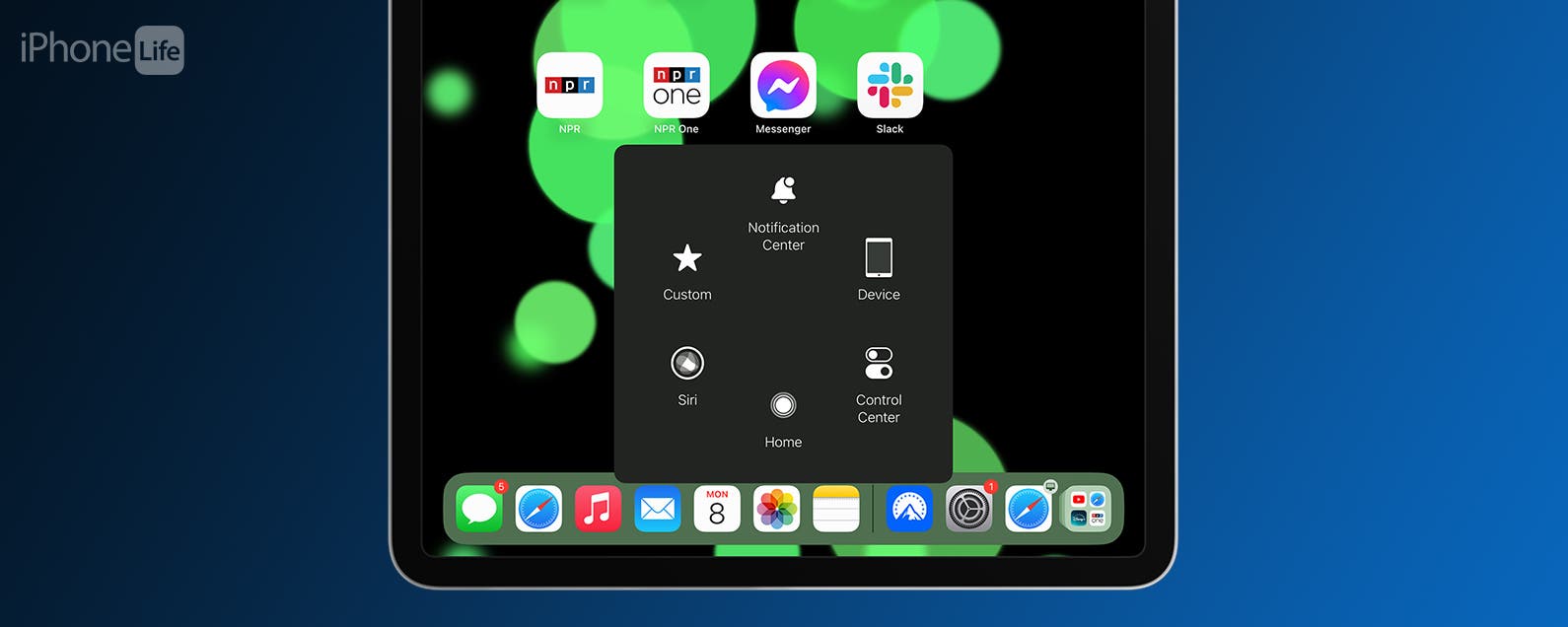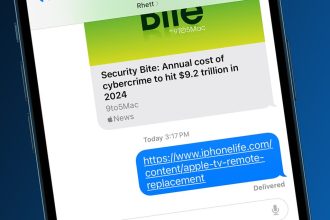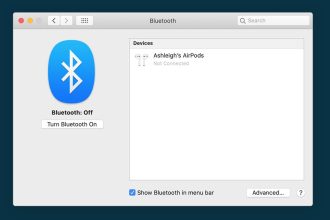Wenn Sie eine große oder komplexe PDF-Datei haben, die Sie in einem einfacheren, benutzerfreundlicheren Format teilen möchten, sollten Sie die Konvertierung dieser PDF-Datei in ein JPG in Betracht ziehen.
PDFs eignen sich hervorragend zum Erstellen und Teilen von Formularen, Dokumenten, Handbüchern und allem anderen, was eine Kombination aus Wörtern, Bildern und Grafiken erfordert. Dieses Dateiformat ist auch praktisch, wenn es darum geht, Ihrem Empfänger Platz zu lassen, damit er vor der Rücksendung Informationen eingeben oder sich selbst unterschreiben kann.
Allerdings muss nicht jedes Dokument ein PDF bleiben und einige Empfänger werden Ihre Datei als JPG leichter zugänglich finden. Darüber hinaus sind JPGs im Allgemeinen kleiner als PDFs, wenn die Dateien komprimiert sind.
Lesen Sie weiter, um zu erfahren, wie Sie mit Adobe Acrobat ein PDF in ein JPG konvertieren, oder scrollen Sie zum Ende dieser Anleitung, um Schritte dazu zu erhalten, wie Sie dies in Ihrem Browser und auf dem Mac tun.
Was du brauchen wirst
- Ein PC oder Laptop
- Adobe Acrobat
Die Kurzversion
- Öffnen Sie Ihr PDF in Adobe Acrobat
- Klicken Sie auf Konvertieren
- Überprüfen Sie das Bildformat
- Klicken Sie auf „Konvertieren“.
- Klicken Sie auf Speichern unter
- Klicken Sie auf Speichern
So konvertieren Sie PDF in JPG
-
Schritt
1Öffnen Sie Ihr PDF in Adobe Acrobat
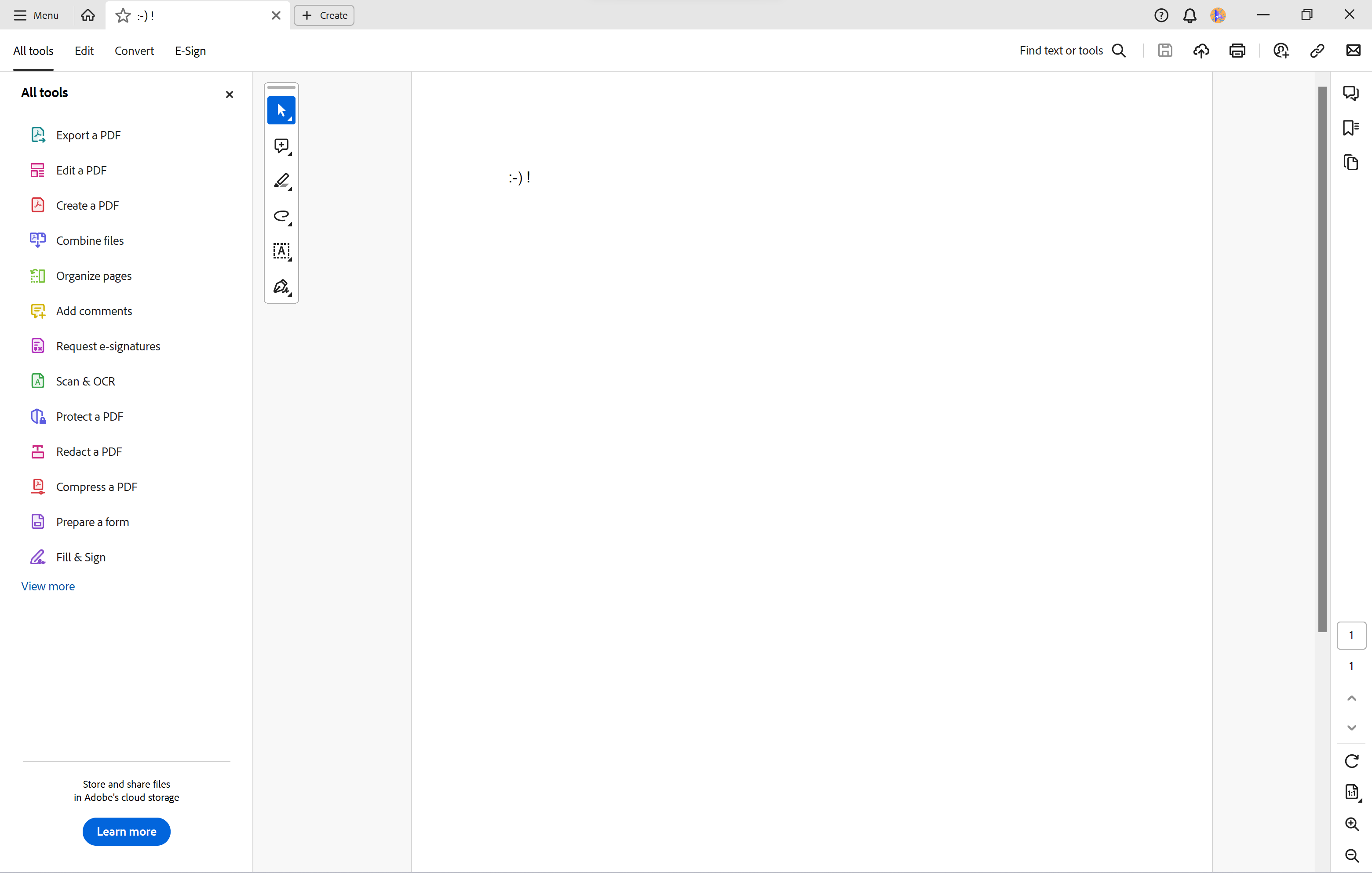
Sie können eine kostenlose Version von Acrobat von der Adobe-Website installieren oder die Vollversion mit einem Creative Cloud-Abonnement erwerben.
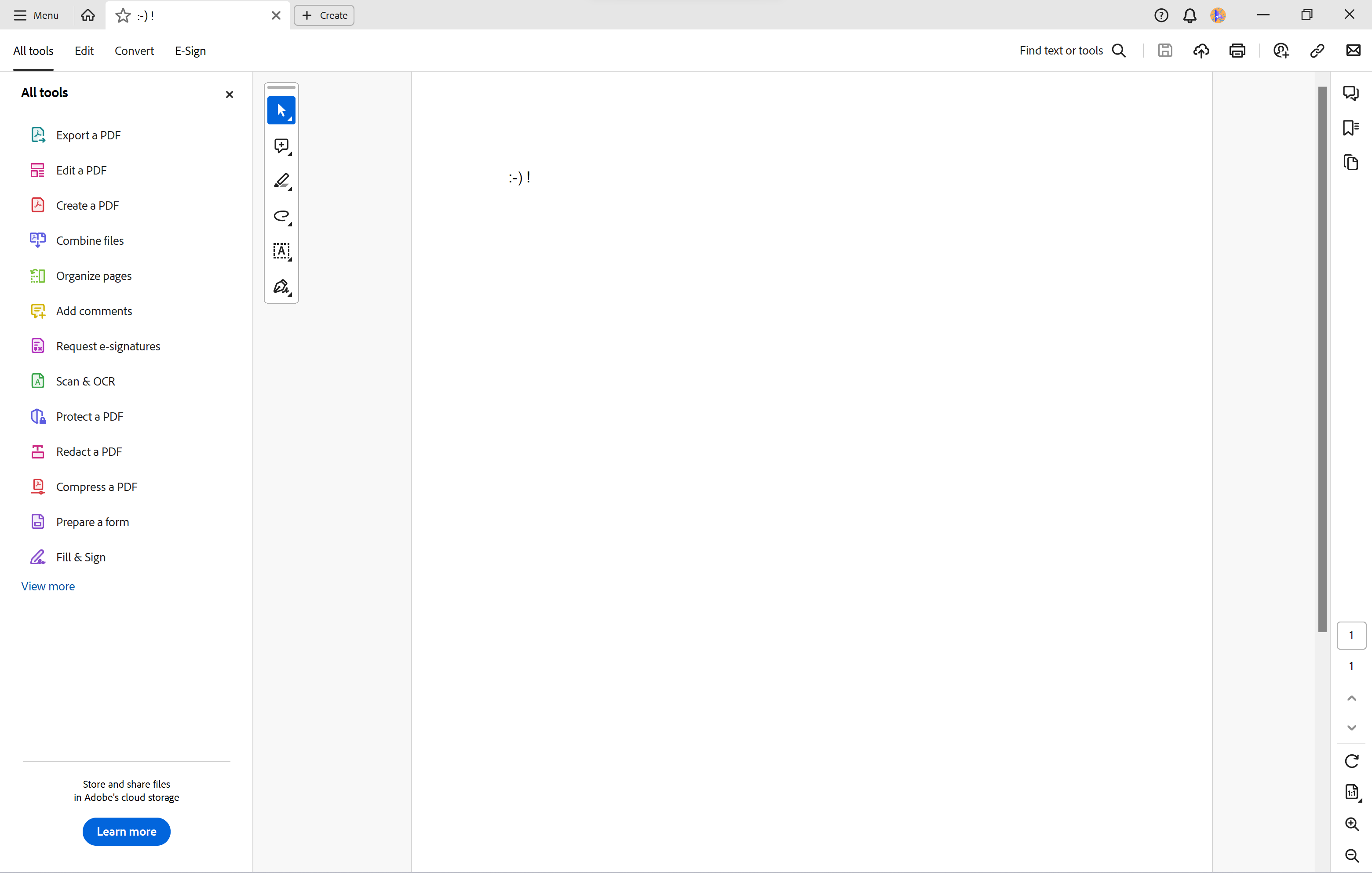
-
Schritt
2Klicken Sie auf Konvertieren
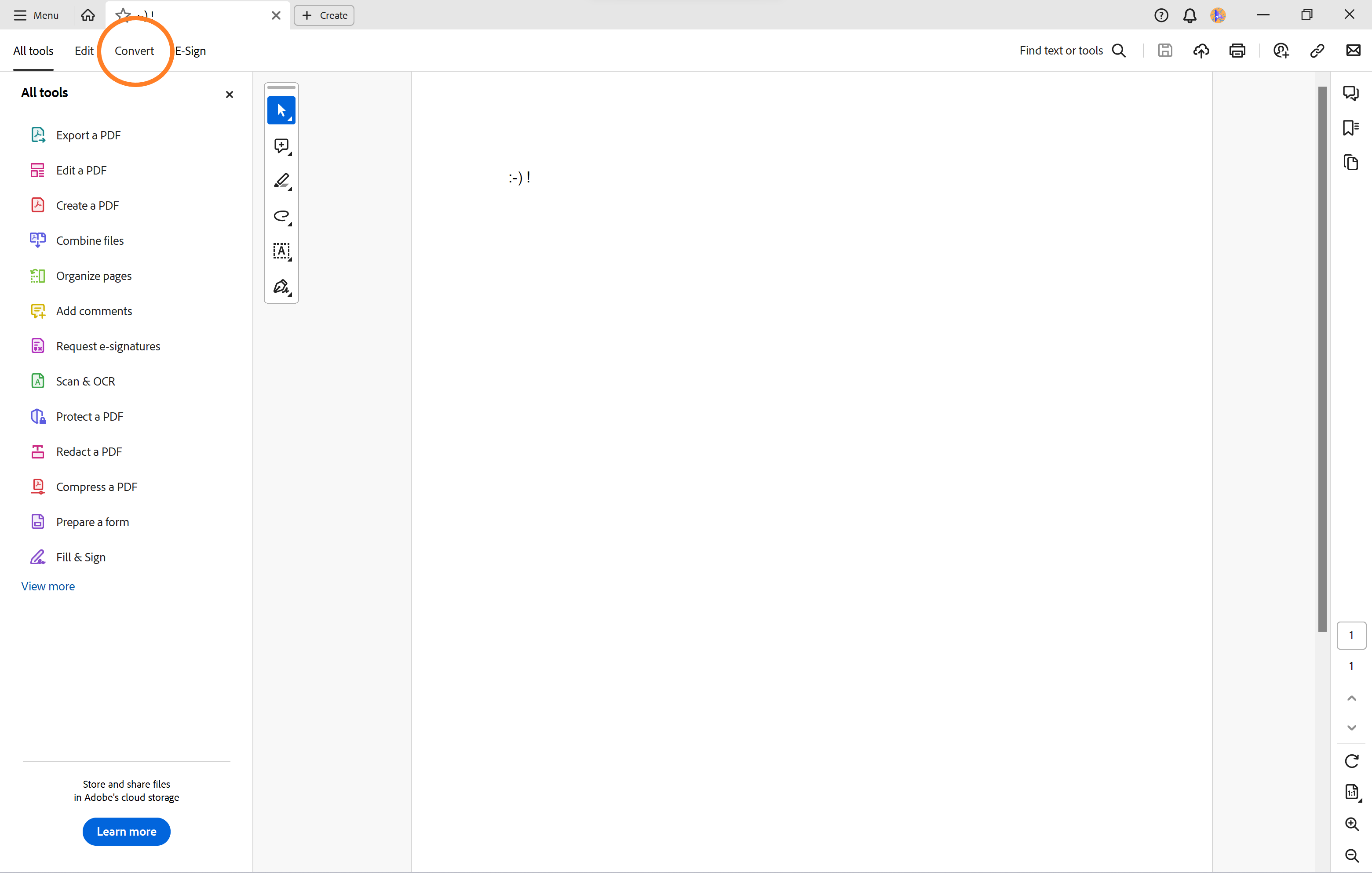
Oder klicken Sie in der Seitenleiste auf „PDF exportieren“.
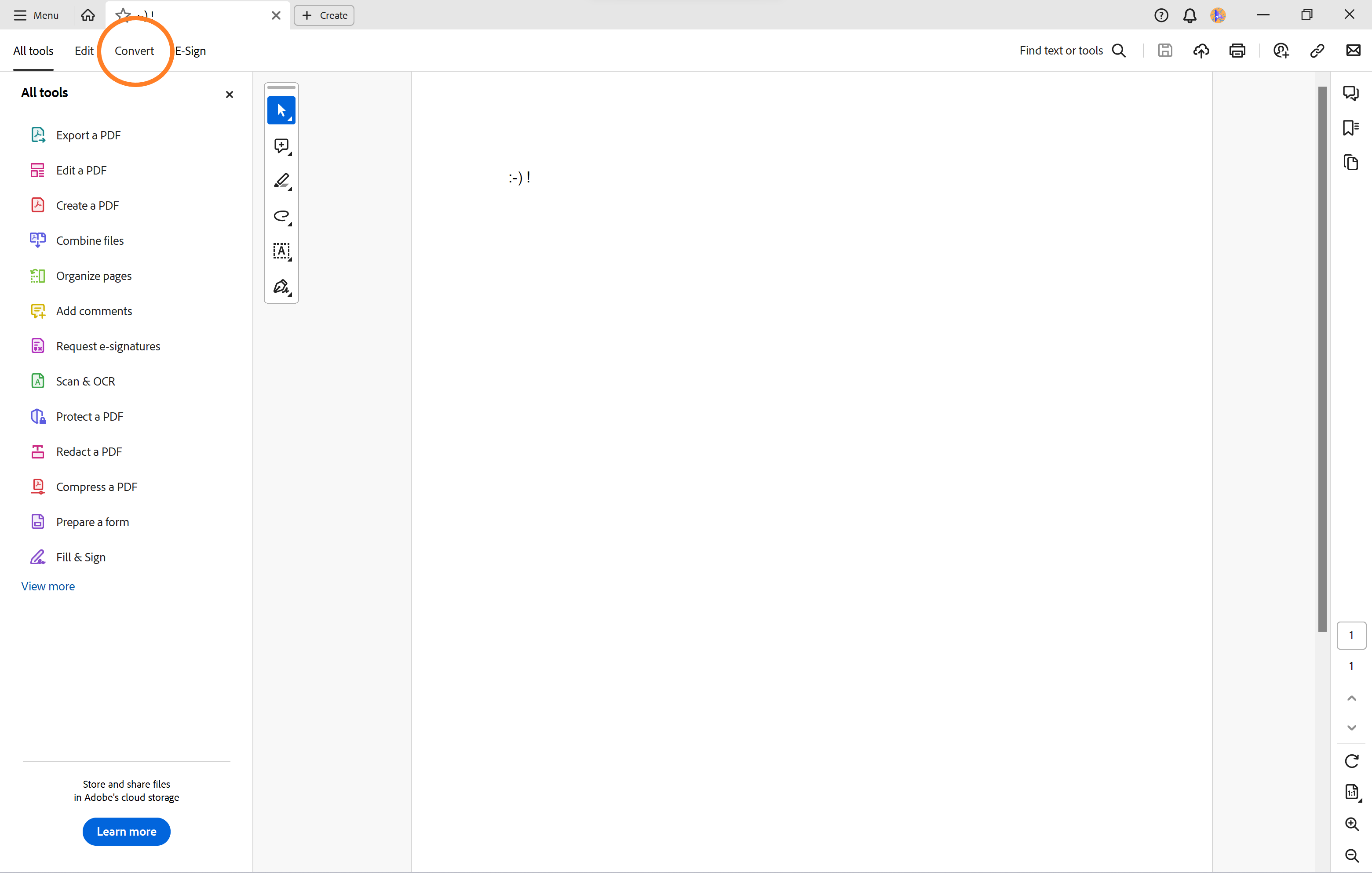
-
Schritt
3Überprüfen Sie das Bildformat
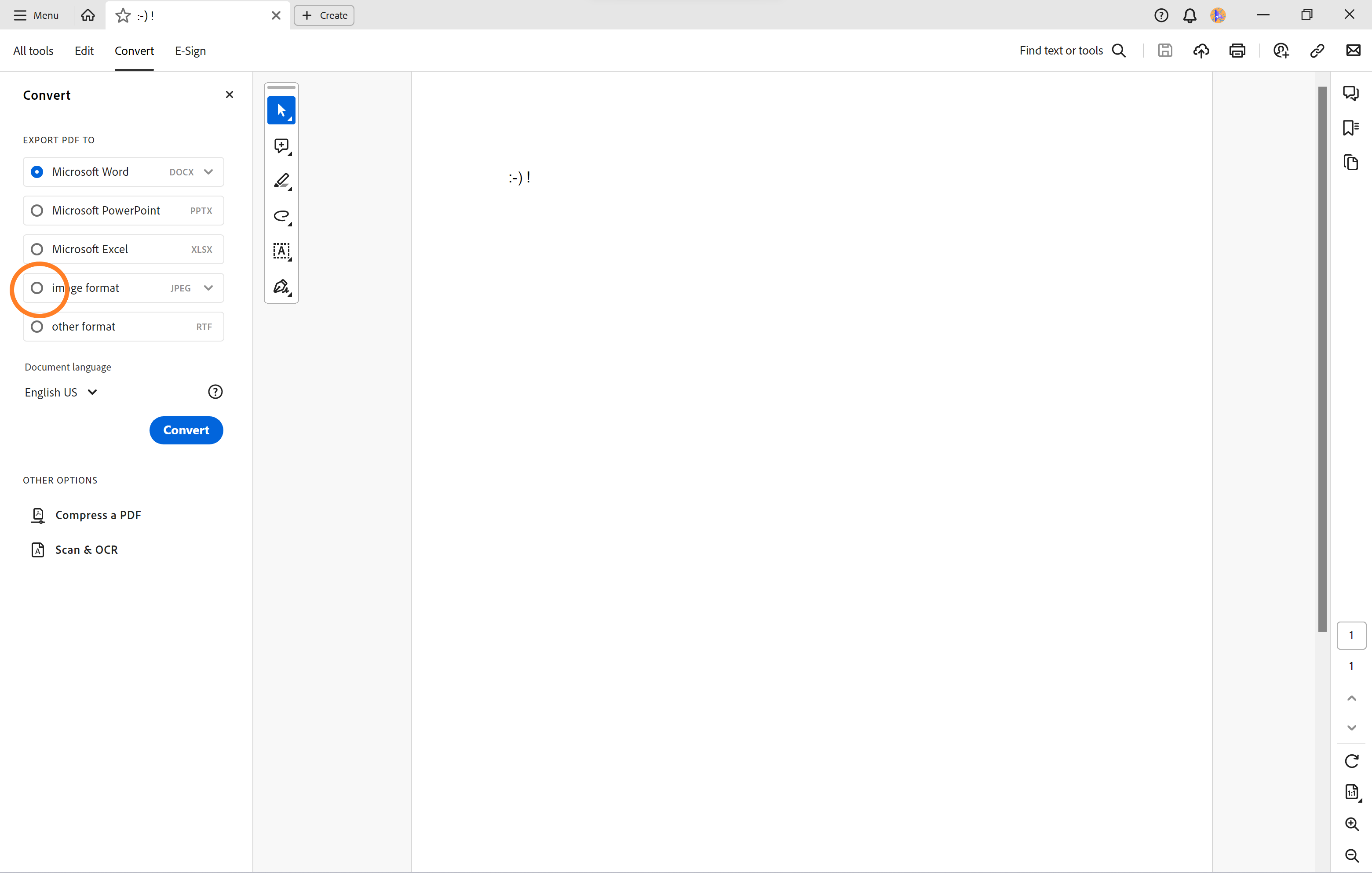
Sie sollten sicherstellen, dass JPEG ausgewählt ist.
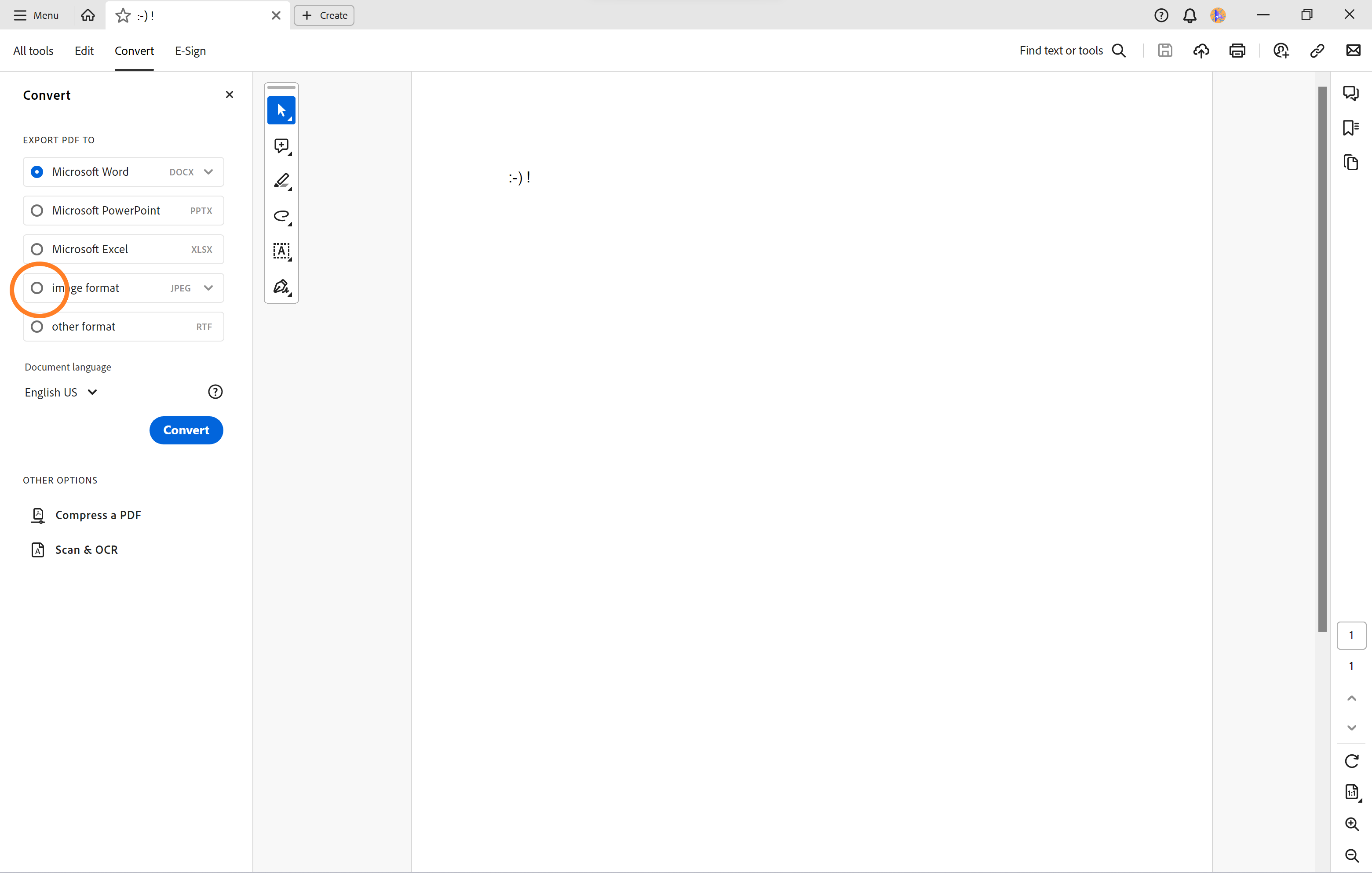
-
Schritt
4Klicken Sie auf „Konvertieren“.
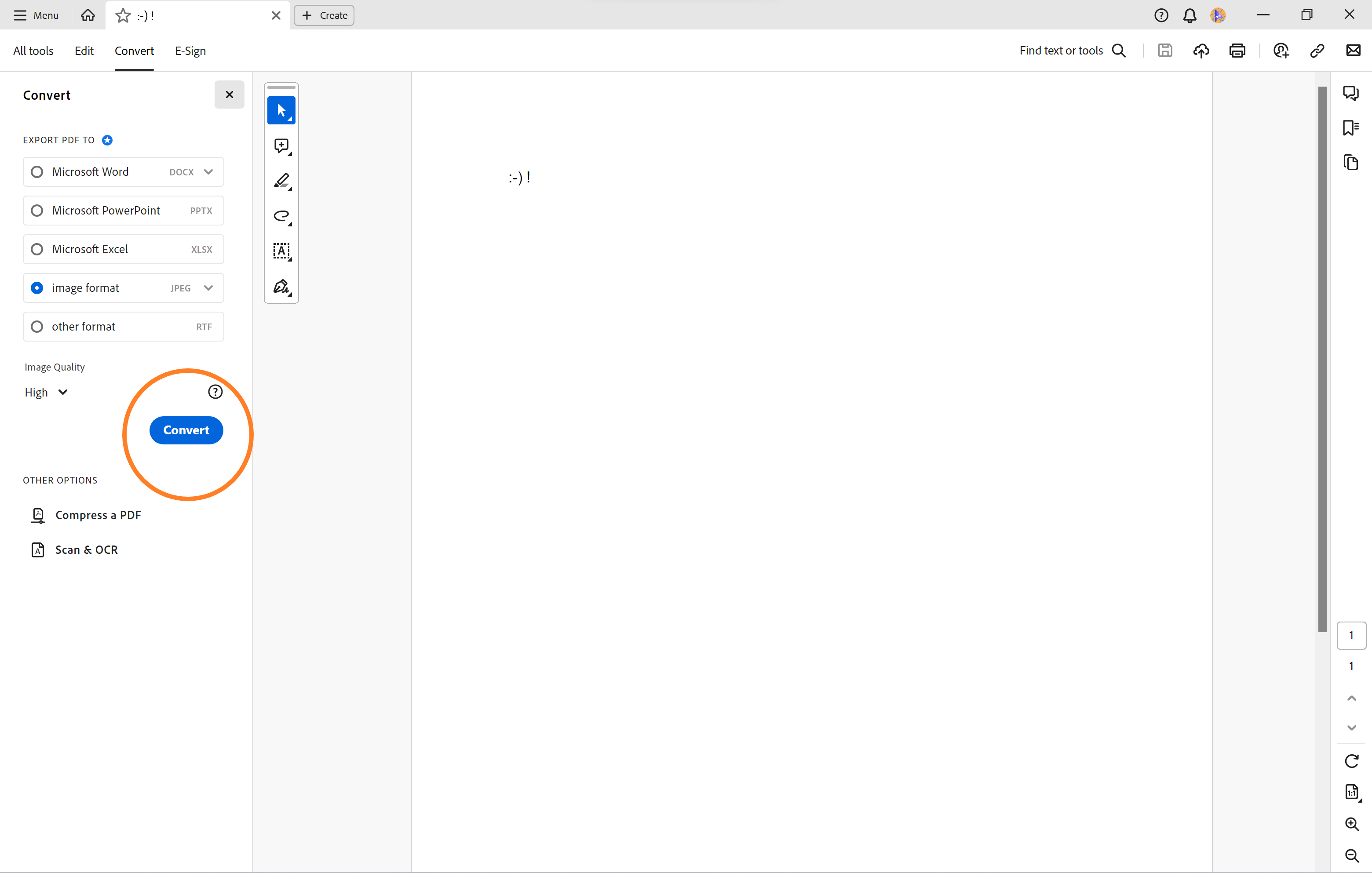
Sie können in dieser Phase auch die Bildqualität anpassen.
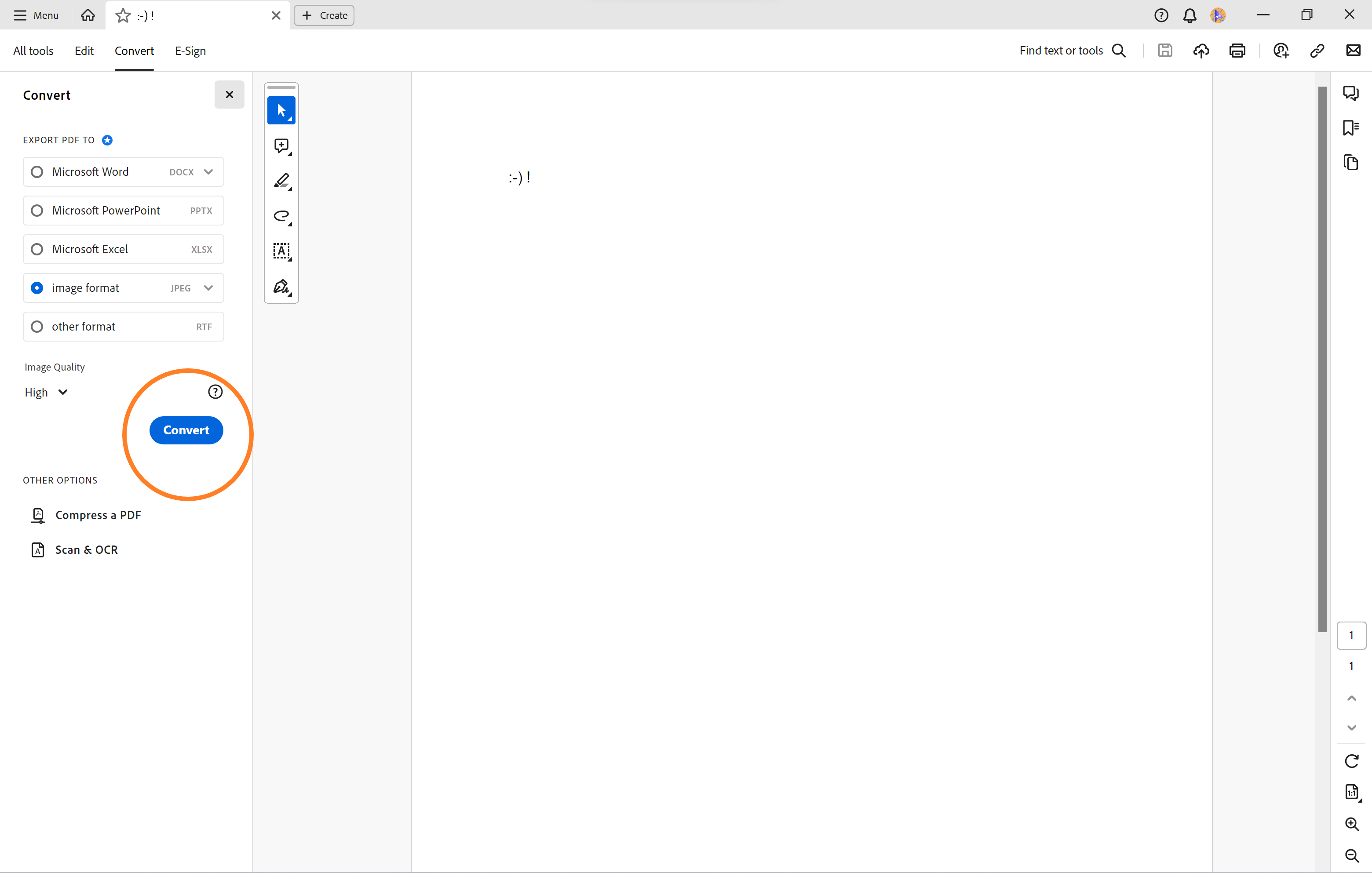
-
Schritt
5Klicken Sie auf Speichern unter
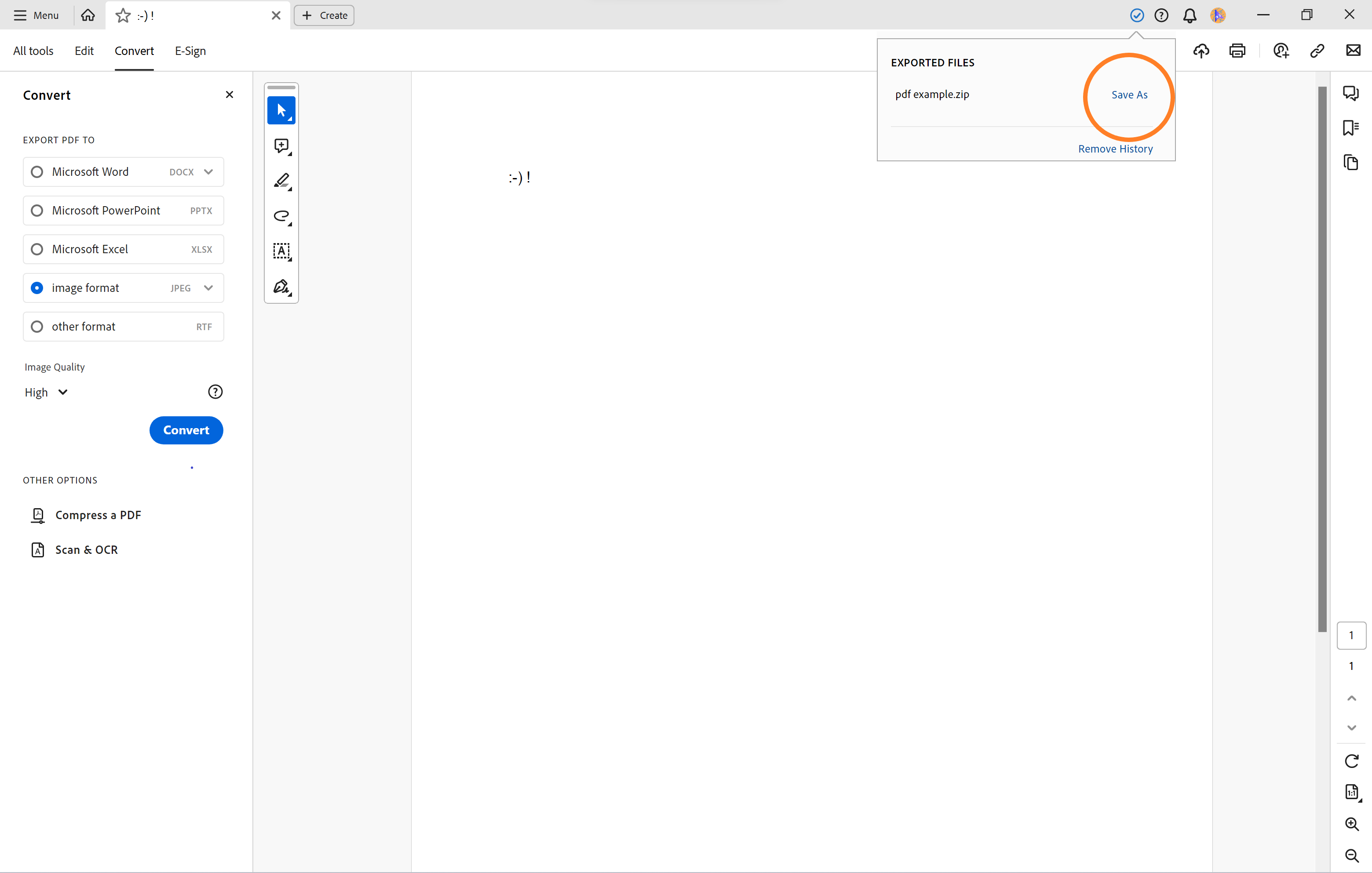
Sie sehen diese Option in der oberen rechten Ecke.
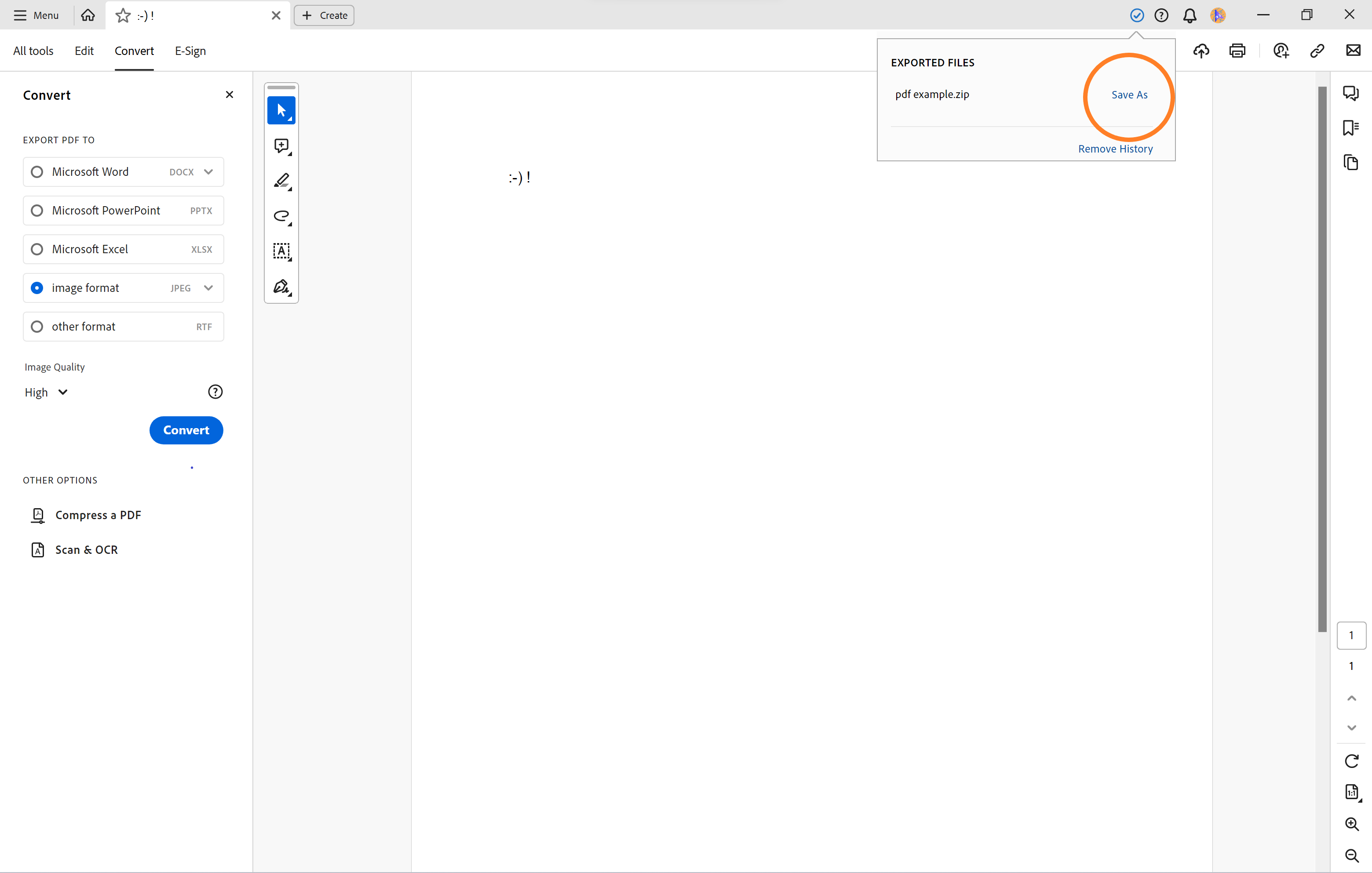
-
Schritt
6Klicken Sie auf Speichern
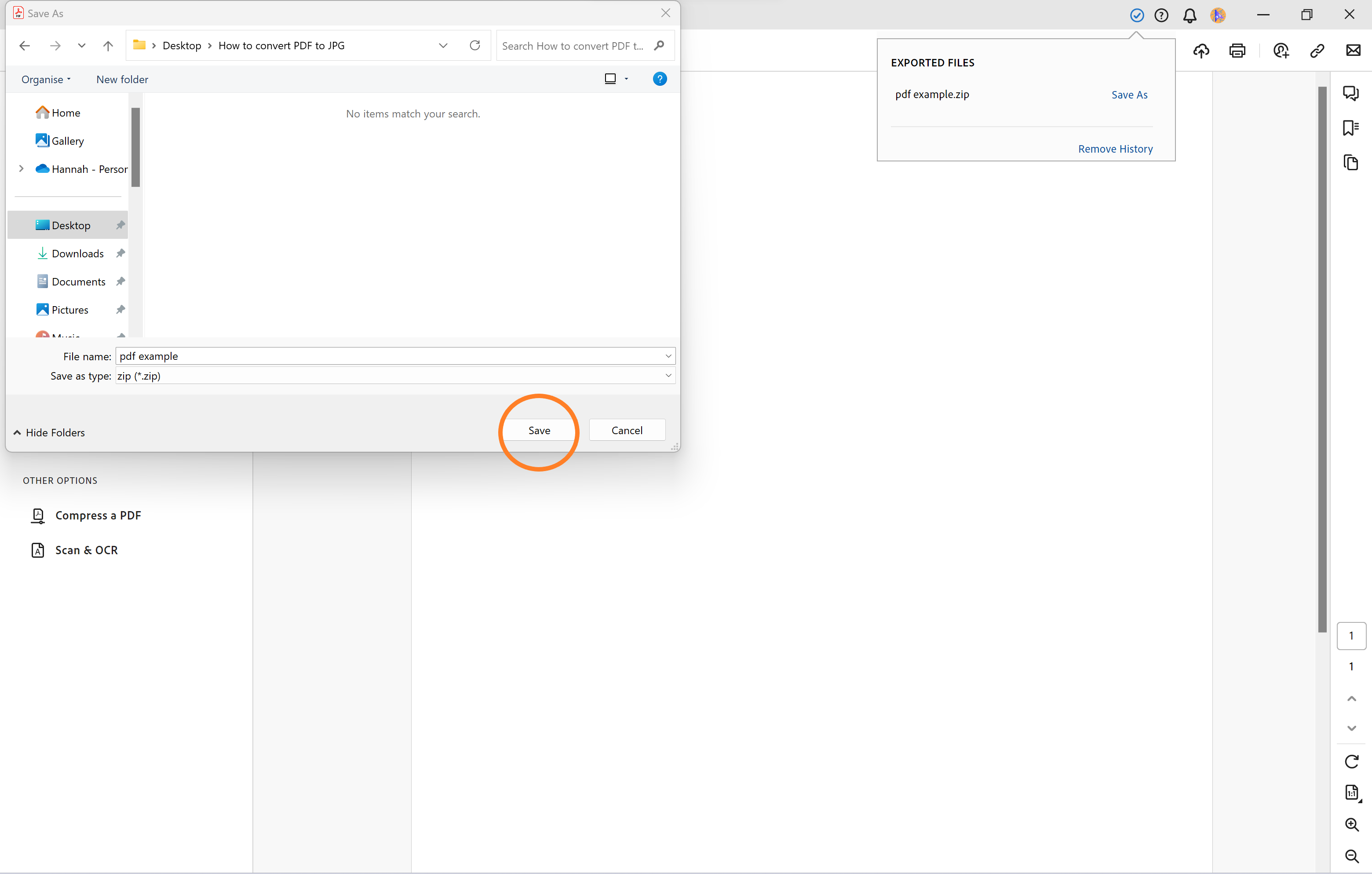
Das ist es! Sie finden Ihr PDF an dem Ort, an dem Sie es auf Ihrem PC gespeichert haben. Möglicherweise müssen Sie mit der rechten Maustaste auf Ihre Datei klicken und auf „Alle extrahieren“ klicken, wenn sie als ZIP-Datei gespeichert wird.